Wpisywanie długich wiadomości lub prowadzenie wielu rozmów WhatsApp na smartfonie jest możliwe, ale zdarzają się sytuacje, gdy pisanie na klawiaturze z pełną klawiaturą i wyświetlanie wiadomości na pełnowymiarowym ekranie komputera byłoby lepsze.
WhatsApp oferuje dwa różne rozwiązania do korzystania z jego usługi na komputerze: WhatsApp Web lub aplikacje na komputery stacjonarne dla Windows i OS X.
Wymagania
Zgodnie ze stroną pomocy WhatsApp możesz użyć produktu WhatsApp (aplikacja internetowa lub komputerowa), jeśli Twój telefon jest jednym z następujących:
- Android
- iOS 8.1 i nowsze
- Windows Phone 8.0 i 8.1
- Nokia S60, Nokia S40 EVO
- BlackBerry i BlackBerry 10
Gdy korzystasz z WhatsApp na komputerze, Twój telefon nadal będzie wymagać połączenia danych lub Wi-Fi. To dlatego, że platforma zasadniczo odzwierciedla aplikację na smartfonie. Jeśli na przykład podróżujesz w innym kraju, a Twój telefon nie ma połączenia, nie będziesz mógł korzystać z WhatsApp na innym urządzeniu.

", " modalTemplate ":" {{content}} ", " setContentOnInit ": false}">
Jak skonfigurować stronę internetową WhatsApp
Większość konfiguracji polega na parowaniu telefonu z witryną WhatsApp Web.
- Korzystając z Chrome, Firefox, Opery, Safari lub Edge, przejdź na stronę //web.whatsapp.com/.
- Zobaczysz kod QR do skanowania za pomocą aplikacji telefonu WhatsApp. Tuż poniżej kodu zobaczysz instrukcje, które pomogą Ci znaleźć opcję skanowania w aplikacji. Na przykład w aplikacji na iOS dotknij Ustawienia, a następnie WhatsApp Web .
- Po zeskanowaniu kodu zobaczysz wiadomości WhatsApp na telefonie i w przeglądarce. W telefonie nie będzie potrzebne połączenie Wi-Fi, ale WhatsApp zaleca łączenie się przez Wi-Fi, aby uniknąć używania zbyt dużej ilości danych mobilnych.
Układ internetowy WhatsApp odzwierciedla wrażenia z urządzeń mobilnych na większą skalę. Nadal możesz wysyłać emoji, GIF-y, zdjęcia i notatki głosowe, przeglądać listę kontaktów i otrzymywać powiadomienia na komputerze.
Jak skonfigurować aplikację komputerową WhatsApp
Konfiguracja aplikacji na komputery jest podobna do konfiguracji WhatsApp Web, ale z jednym wyjątkiem - najpierw musisz pobrać i zainstalować aplikację.
- Pobierz aplikację Mac lub Windows z serwisu whatsapp.com/download.
- Użytkownicy komputerów Mac będą musieli rozpakować plik, a następnie przenieść WhatsApp do folderu Aplikacje.
- Użytkownicy systemu Windows będą musieli uruchomić plik EXE i postępować zgodnie z instrukcjami.
- Po uruchomieniu aplikacji zobaczysz kod QR do skanowania w aplikacji telefonicznej WhatsApp. Tuż poniżej kodu zobaczysz wskazówki, które pomogą Ci znaleźć opcję skanowania w aplikacji. Na przykład w aplikacji na iOS dotknij Ustawienia, a następnie WhatsApp Web .
- Po zeskanowaniu kodu zobaczysz wiadomości WhatsApp na telefonie i w przeglądarce. W telefonie nie będzie potrzebne połączenie Wi-Fi, ale WhatsApp zaleca łączenie się przez Wi-Fi, aby uniknąć używania zbyt dużej ilości danych mobilnych.
Układ aplikacji komputerowych WhatsApp odzwierciedla wrażenia internetowe i mobilne. Nadal możesz wysyłać emoji, zdjęcia i notatki głosowe, przeglądać listę kontaktów i otrzymywać powiadomienia na komputerze.
Uwaga na temat bezpieczeństwa
Po zainstalowaniu aplikacji lub zalogowaniu się w interfejsie internetowym każdy, kto ma dostęp do komputera, może przeglądać rozmowy WhatsApp tak długo, jak jesteś zalogowany. Jeśli Twój komputer jest chroniony hasłem, to prawdopodobnie nie jest wielka sprawa . Ale jeśli korzystasz z WhatsApp Web z publicznego komputera, wyloguj się, gdy skończysz. Możesz to zrobić, klikając ikonę menu z trzema kropkami i wybierając Wyloguj .
Jeśli zapomnisz wylogować się z witryny WhatsApp Web na komputerze, który nie jest Twoją własnością lub podejrzewasz, że ktoś uzyskał dostęp do Twojego konta, możesz wylogować się ze wszystkich aktywnych sesji, odwiedzając tę samą stronę ustawień, której użyto do zeskanowania kodu QR. Znowu na iOS możesz dotknąć Ustawienia, a następnie WhatsApp Web .
Uwaga redakcji: to ogłoszenie zostało pierwotnie opublikowane w styczniu 2015 r. I od tego czasu zostało zaktualizowane o nowe informacje.











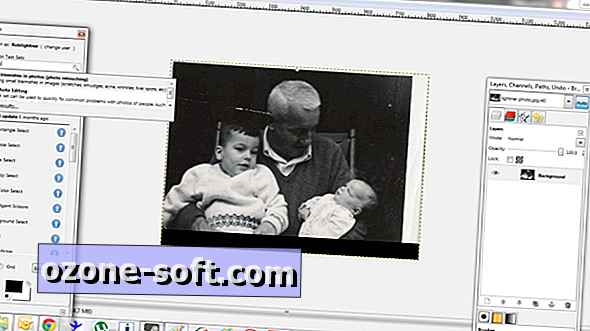

Zostaw Swój Komentarz